Angeben von Papierformat und Papiertyp in der Papierkassette
1
Legen Sie das Papier in die Papierkassette ein. Grundlegende Papiereinlegemethode
2
Drücken Sie  (Einstellungen/Speicherung).
(Einstellungen/Speicherung).
 (Einstellungen/Speicherung).
(Einstellungen/Speicherung).3
Drücken Sie <Präferenzen>  <Einstellungen Papier>
<Einstellungen Papier>  <Einstellungen Papier>.
<Einstellungen Papier>.
 <Einstellungen Papier>
<Einstellungen Papier>  <Einstellungen Papier>.
<Einstellungen Papier>.4
Überprüfen Sie das angezeigte Papierformat.
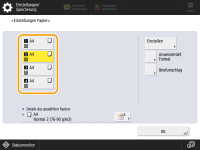
Wenn Papier im Standardformat eingelegt wird, erfolgt die Erkennung des Papierformats automatisch.
Die Papierzufuhr wird mit folgenden Symbolen dargestellt. Beachten Sie, dass die Papierzufuhranzeigen abhängig von den installierten Optionen variieren.

Wenn ein anderes Papierformat als das Format des eingelegten Papiers angezeigt wird, wurde das Papier möglicherweise nicht korrekt eingelegt. Legen Sie das Papier erneut ein.
Einige kleine Standardformate werden eventuell nicht erkannt, selbst wenn das Papier korrekt eingelegt ist. Drücken Sie dann <Nicht erfasstes Standardformat> und wählen Sie das Papierformat aus. Automatisch erkennbare Papierformate
Wenn <Anwenderdefiniert> angezeigt wird, obwohl Papier im Standardformat eingelegt ist, drücken Sie <Anwenderdef.Format>  <Einstell.abbrechen>. Das korrekte Format wird angezeigt.
<Einstell.abbrechen>. Das korrekte Format wird angezeigt.
 <Einstell.abbrechen>. Das korrekte Format wird angezeigt.
<Einstell.abbrechen>. Das korrekte Format wird angezeigt.  Wenn Papier im anwenderdefinierten Format eingelegt wird
Wenn Papier im anwenderdefinierten Format eingelegt wird
0UUY-023 0UW1-023 0YRY-02C 0X7F-02A 0X7H-02A 1100-02C 0X6E-02A 0X6W-02A 10XJ-02C 0X7C-02A 0X7A-02A 1106-02C 0WXY-02A 0X7E-02A 10YY-02C 10H3-02C 0WR6-02A 0WR7-02A 108A-02C 1116-02C 10H4-02C 0WR5-02A 0WR8-02A 0YWJ-029 0YWH-02A 0YWR-029 0YWK-02A 0YWE-02A 0YWF-02A 0YAS-02E
Legen Sie das Format des in der Papierkassette eingelegten Papiers fest.
1 | Wählen Sie die Papierkassette, in der Papier eingelegt ist, und drücken Sie dann <Anwenderdef.Format>. |
2 | Geben Sie die Länge der <X>-Seite und der <Y>-Seite an. |
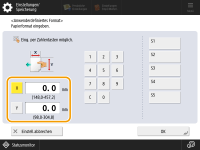
Drücken Sie <X> oder <Y>, um die Länge der einzelnen Seiten mit den Zahlentasten einzugeben.  Wenn Sie das häufig verwendete Papierformat auf Tasten <S1> bis <S5> registrieren, können Sie diese dann per Tastendruck aufrufen. Registrieren von Papier im Sonderformat (anwenderdefiniertes Papierformat) | |
3 | Drücken Sie <OK>. |
 Wenn Briefumschläge eingelegt werden
Wenn Briefumschläge eingelegt werden
Legen Sie den Typ des in die Papierkassette eingelegten Briefumschlags fest.
1 | Wählen Sie die Papierkassette aus, in der die Briefumschläge eingelegt sind, und drücken Sie dann <Briefumschlag>. |
2 | Wählen Sie den Typ des in die Papierkassette eingelegten Briefumschlags. 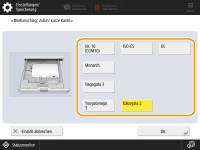 Wenn Sie <Nagagata 3> für Papierkassette 1 ausgewählt haben, drücken Sie <Weiter>, und geben Sie die Länge der Umschlagklappen an. |
3 | Drücken Sie <OK>. |
 Wenn Papier des Standardformats eingelegt wird, das jedoch nicht automatisch erkannt werden kann
Wenn Papier des Standardformats eingelegt wird, das jedoch nicht automatisch erkannt werden kann
Geben Sie das Papierformat an, das Standard ist, aber vom Gerät nicht automatisch erkannt werden kann.
1 | Wählen Sie die Papierkassette, in der Papier mit dem nicht erkannten Standardformat eingelegt ist, und drücken Sie dann <Nicht erfasstes Standardformat>. |
2 | Wählen Sie das Papierformat aus, das in der Papierkassette eingelegt ist. |
3 | Drücken Sie <OK>. |
5
Wählen Sie die Papierquelle, in die Papier eingelegt ist, und drücken Sie dann <Einstellen>.
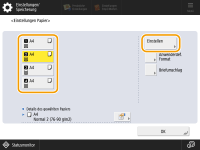
6
Wählen Sie den Papiertyp, und drücken Sie <OK>.
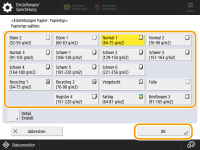

Wenn der eingelegte Papiertyp nicht angezeigt wird, drücken Sie <Detail. Einstell.>, um den Papiertyp aus einer Liste zu wählen.
Wenn der Papiertyp des eingelegten Papiers nicht auf der detaillierten Einstellungsanzeige aufgeführt ist, können Sie diesen in der Liste für die Papiertypen registrieren. Papiertyp-Verwaltungseinstellungen
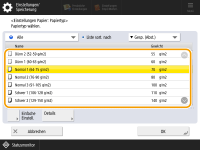
7
Drücken Sie <OK>.
8
Ändern Sie das Papierformatetikett der Papierkassette nach Bedarf. Anbringen des entsprechenden Papierformatetiketts